Odstránenie hesla PDF: 4 kroky (s obrázkami)

Heslo PDF je bezpečnostné opatrenie, ktoré možno použiť na obmedzenie prístupu k dokumentu PDF.
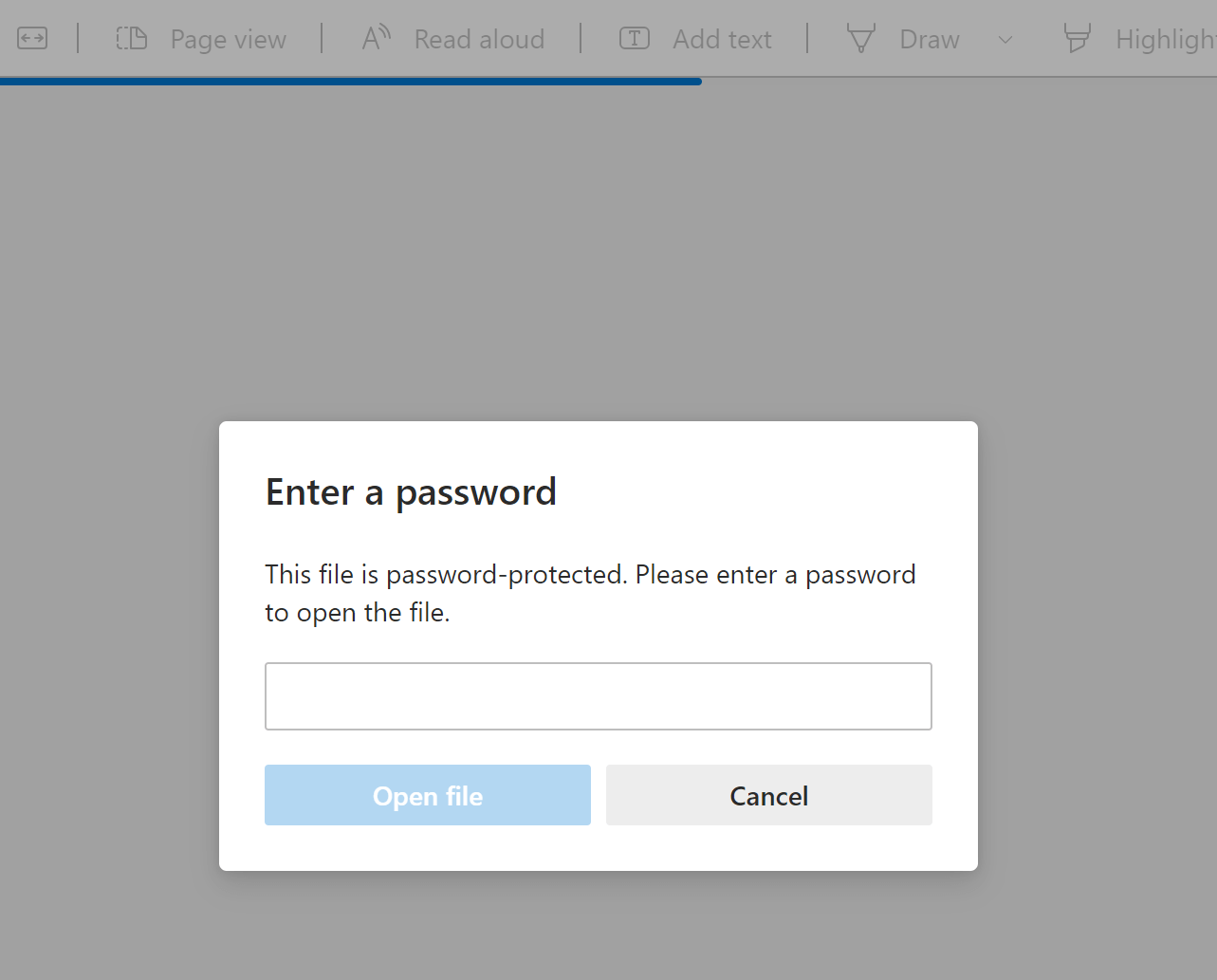
Zabezpečenie možno ľahko odstrániť, ak poznáte heslo. Ak však zabudnete svoje heslo, možno budete môcť odblokovať aj ochranu súboru. Tento článok vás naučí, ako odstrániť heslá z PDF, keď ich poznáte, a tiež ako to urobiť bez toho, aby ste ich poznali.
Ako odstrániť heslo z PDF pomocou Adobe Acrobat DC (ak poznáte heslo)
Adobe Acrobat DC možno použiť na odstránenie hesiel dokumentov PDF. Spustite Adobe Acrobat (môžete použiť Acrobat Pro DC alebo Acrobat Standard DC). Po otvorení súboru prejdite na „Chrániť“ a potom odstráňte ochranu. Tu sú kroky, ktoré treba dodržať:
Krok 1 Otvorte súbor PDF, z ktorého chcete odstrániť heslo. (Vyberte „Súbor“ > „Otvoriť“ a vyberte svoj dokument PDF.)
Budete požiadaní o zadanie hesla, aby ste získali prístup k súboru PDF.
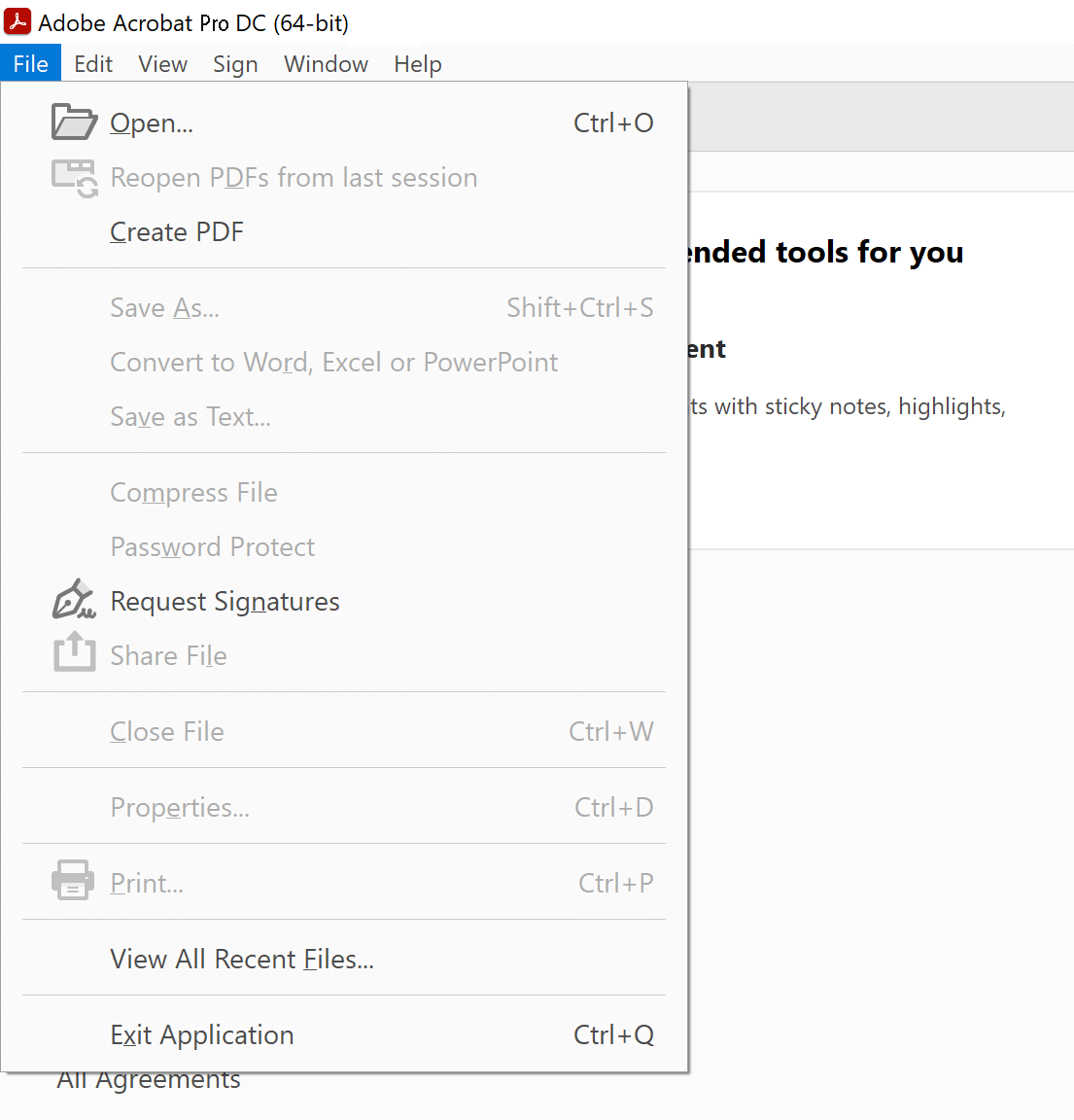
Krok 2 Súbor by mal byť teraz otvorený. Na bočnom paneli aplikácie Acrobat Pro DC budete musieť kliknúť na možnosť „Protect“.
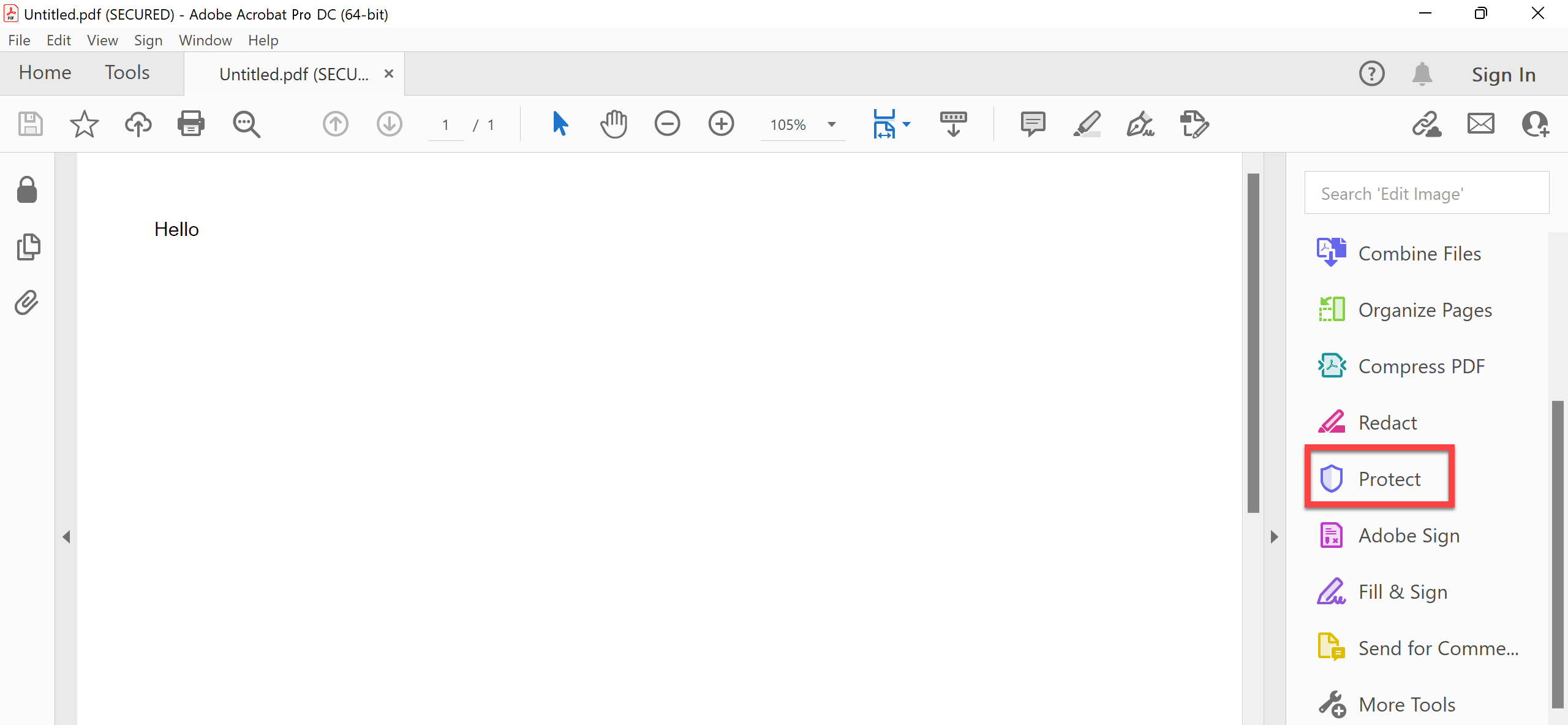
Krok 3. Vyberte možnosť „Šifrovať“ a zobrazí sa rozbaľovacia ponuka s možnosťami na odstránenie alebo zmenu hesla. Jednoducho vyberte „Odstrániť zabezpečenie“, aby ste zrušili ochranu vášho dokumentu PDF.

Krok 4. Keď sa zobrazí výzva „Ste si istý?“, kliknite na tlačidlo OK.
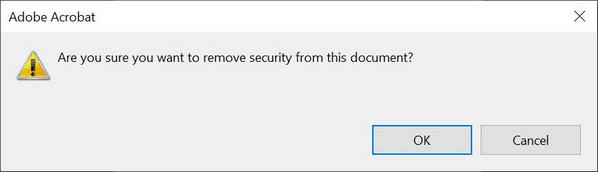
Acrobat Pro DC je platený program, aj keď obsahuje bezplatnú skúšobnú verziu.
Ak hľadáte spôsob, ako odstrániť heslá PDF pomocou bezplatného programu, pozrite sa na nižšie uvedené alternatívy.
Ako bezplatne odstrániť heslo PDF pomocou editora PDF-XChange (ak poznáte heslo)
Ak máte súbor PDF chránený heslom a poznáte heslo, existuje spôsob, ako môžete heslo bezplatne odstrániť. Najprv nainštalujte bezplatnú verziu PDF-XChange Editor. Potom postupujte podľa týchto krokov a pokračujte v odstraňovaní hesla.
Tento program nie je úplne zadarmo, avšak 70 % možností programu je neobmedzených a obsahuje funkcie na odstraňovanie hesiel PDF.
Krok 1 Vyberte „Súbor“ a potom „Otvoriť“, čím otvoríte dokument PDF, ktorý obsahuje heslo.
Krok 2 Kliknite na „Chrániť“ -> „Vlastnosti zabezpečenia“.

Krok 3. Zmeňte nastavenia z „Zabezpečenie heslom“ na „Žiadne zabezpečenie“.

Krok 4. Kliknite na „Áno“, „OK“ a potom ho uložte. To vám alebo ostatným umožní prístup bez hesla.
Ako odstrániť heslo z PDF, ak heslo nepoznáte
Mnohokrát ľudia zabudnú alebo nepoznajú heslo, ktoré bolo nastavené na uzamknutie súboru PDF. Ak aj vy zabudnete heslo a bojíte sa straty dát, nestrácajte nádej. s
Passper pre PDF
's nástrojom na obnovenie hesla, možno budete môcť odstrániť stratené heslo a získať prístup k súboru PDF. Program má ľahko použiteľné a intuitívne rozhranie, dokonca aj začiatočníci môžu ľahko obnoviť heslo.
Stiahnutie zadarmo
Stiahnuť Passper pre PDF a nainštalujte ho do počítača so systémom Windows. Po dokončení spustite program, aby ste získali prístup k niektorej z týchto funkcií:
- RECOVER PDF PASSWORD – Passper for PDF je výkonný nástroj na obnovenie stratených alebo zabudnutých hesiel chránených súborov Adobe Acrobat PDF. Môže vám pomôcť odstrániť heslá z dokumentov PDF v rôznych režimoch vrátane útoku hrubou silou, slovníkového útoku a kombinovaného útoku. Mask Attacks sú tiež dostupné s týmto softvérom.
- ODSTRÁŇTE OBMEDZENIA ÚPRAVY PDF – Softvér vám umožňuje odstrániť obmedzenia úprav z vašich existujúcich súborov PDF a urobiť ich plne upraviteľnými. Budete môcť kopírovať, vkladať, odstraňovať a pridávať obsah do týchto predtým obmedzených súborov PDF, ako keby neexistovala žiadna ochrana.
Tu je postup, ako obnoviť / odstrániť stratené heslá z PDF:
Krok 1 OTVORENÉ Passper pre PDF a z hlavnej ponuky vyberte možnosť „Obnoviť heslá“.

Krok 2 Kliknutím na „⨁“ vyberte cieľový súbor PDF.

Krok 3. Vykonajte metódu obnovenia, ako je napríklad útok hrubou silou, aby ste obnovili heslá z PDF.

Krok 4. Chvíľu počkajte, kým Passper for PDF dokončí proces lámania. Tento proces môže trvať dlho v závislosti od zložitosti hesla. Ak použijete metódu Brute Force Attack, bude potrebné vyskúšať obrovské množstvo možných hesiel.


Stručne povedané, ak hľadáte spôsob, ako odstrániť heslá z PDF, odblokovať alebo odblokovať dokument PDF, existuje veľa spôsobov, ktoré budú fungovať. V tomto článku sme sa zaoberali najpopulárnejšími metódami a ako ich možno použiť v závislosti od toho, či poznáte heslo alebo nie.



